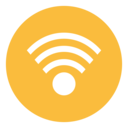如何创建和使用Windows 10安装媒介的完整指南
时间:2024-12-31 03:55:43
Windows 10是全球使用最广泛的操作系统之一,许多用户可能会遇到需要重新安装系统、升级或者修复的问题。此时,拥有一个可靠的Windows 10安装媒介是至关重要的。本文将为您提供一份全面的指南,教您如何创建和使用Windows 10安装媒介,帮助您顺利完成安装过程。
什么是Windows 10安装媒介?
Windows 10安装媒介是指用于安装或修复Windows 10操作系统的工具,通常以USB驱动器或DVD光盘的形式存在。它包含了操作系统的所有核心文件,可以帮助用户在以下情况下进行恢复:
- 首次安装Windows 10
- 升级现有的操作系统
- 解决系统故障或启动问题
- 重新安装操作系统以提高性能
创建Windows 10安装媒介的步骤
创建Windows 10安装媒介是一个相对简单的过程,以下是详细步骤:
所需工具
- 至少8GB的USB闪存驱动器(该设备上的所有数据将被删除)
- 稳定的互联网连接
- 一台运行Windows的计算机
- Microsoft的Windows 10媒体创建工具
步骤一:下载媒体创建工具
首先,您需要从Microsoft官方网站下载Windows 10媒体创建工具。访问官网,找到下载页面,点击“下载工具现在”按钮,然后将其保存到您的电脑上。
步骤二:运行媒体创建工具
下载完成后,双击下载的工具文件以启动它。您需要接受许可证条款,之后选择“创建安装媒介(USB闪存驱动器、DVD或ISO文件)”选项并点击“下一步”。
步骤三:选择语言和版本
在接下来的界面上,您需要选择适合您需求的语言和Windows版本。建议与正在使用的Windows版本相匹配,以确保兼容性。完成后,点击“下一步”。
步骤四:选择媒介类型
您将看到两个选项:USB闪存驱动器和ISO文件。在这里,选择USB驱动器(确保已插入),然后点击“下一步”。
步骤五:选择USB驱动器
媒体创建工具会列出所有可用的USB驱动器,您需选择目标USB驱动器并点击“下一步”。请注意,该驱动器上的数据将会被清除。
步骤六:等待创建完成
工具将开始下载Windows 10的必要文件并自动创建安装媒介。这可能需要一些时间,请耐心等待,直到流程完成。
使用Windows 10安装媒介安装操作系统
当您的Windows 10安装媒介创建完成后,您可以使用它来安装系统。以下是步骤:
步骤一:准备计算机
确保您的计算机已关闭,并插入您刚刚创建的USB安装媒介。
步骤二:进入BIOS设置
您需要进入计算机的BIOS设置,以便设置USB驱动器为启动优先级。在启动时,按下特定键(通常是F2、F10、DEL等,具体取决于计算机品牌)进入BIOS菜单。
步骤三:设置启动顺序
在BIOS菜单中,找到“启动”选项,调整启动顺序,将USB驱动器设置为首选项。保存设置后退出BIOS。
步骤四:开始安装
计算机将重新启动,并从USB安装媒介启动。接下来,按照屏幕上的指示完成安装过程,您可以选择安装语言、时间和输入法,然后点击“下一步”。
步骤五:激活Windows 10
安装完成后,系统会要求您输入产品密钥。如果您已有正版Windows 10密钥,请在此处输入,如果没有,则可以选择稍后激活。完成所有步骤后,您将拥有全新的Windows 10操作系统。
常见问题解答
在创建和使用Windows 10安装媒介过程中,用户可能会遇到一些常见的问题,以下是我们为您整理的几条解答:
问:我可以使用不带互联网连接的计算机创建安装媒体吗?
不行,您需要一台可以访问互联网的计算机来下载Windows 10媒体创建工具和操作系统的相关文件。
问:我的USB驱动器无法被识别,怎么办?
请确保USB驱动器已正确连接。如果仍无法识别,尝试更换一个USB端口或使用不同的USB驱动器。
问:安装过程中提示我需要激活Windows,如何处理?
请确保输入正确的激活密钥,如果您没有密钥,可以选择在设置完成后通过Windows设置进行激活。
注意事项
在创建和使用Windows 10安装媒介时,有一些注意事项需要留意:
- 确保在创建媒介之前备份USB驱动器上的重要数据。
- 下载文件时,确保使用稳定的网络连接以避免中断。
- 根据自己的计算机配置选择合适的Windows版本,以确保运行顺畅。
- 在使用安装媒介后,请妥善保管,方便未来需要时使用。
通过本文的介绍,我们希望能够帮助您顺利地创建和使用Windows 10安装媒介。若您在安装过程中遇到问题,欢迎查阅更多的专业资源或寻求帮助。
感谢您阅读本文,通过这篇文章,您将能够掌握创建和使用Windows 10安装媒介的技巧,提升系统管理能力,确保您的计算机能够顺利运行。

犯罪大师侦探委托6.18答案是什么?失踪案调查是犯罪大师6月18日的侦探委托,那么答案是什么呢,下面小编给大家带来犯罪大师侦探委托6.18答案介绍,一起来看看吧。 犯罪大师侦探委托
在当前工程设计领域,UG12(Unigraphics 12)作为一款强大的三维CAD/CAM/CAE软件,因其优越的设计能力和优化工具而备受欢迎。许多工程师和设计师都希望在Windows 10系统上顺利安装UG12,因此本篇文章将提供一个详尽而专业的安装教程,帮助您快速上手。 安装UG12的系统
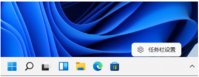
win11用户在更新系统后发现自己的电脑的网络设置中没有wifi的选项了,不知道该如何连接网络,win11没有wifi选项怎么办是近期比较多的用户遇到的问题,该问题在很多用户的电脑上都有出现
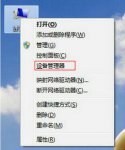
windows7旗舰版用户在使用usb设备的时候发现电脑无法识别它,导致无法正常进行文件读取和复制,这种情况要怎么办呢?你先右键计算机,选择设备管理器,之后点击通用串行总线控制器,
在现代社会中,操作系统是我们日常使用电脑的基础,而 Windows 10 作为微软推出的一款高效而稳定的操作系统,受到了广泛的欢迎。如果你正在考虑安装Windows 10,但又不知道从何入手,那么这篇文章将为你提供一个全面而详细的安装教程。无论你是初学者还是计算机爱好者

当win7系统的主题显示被禁用,是怎么一回事呢?可能是某项服务出了问题,接下来就为大家分享一个简单的解决方法,希望能帮到你。 方法一: 使用Win+R打开运行,输入services.msc打开服务

为您提供中国农药查询 v1.0.52安卓版,手机版下载,中国农药查询 v1.0.52apk免费下载安装到手机.同时支持便捷的电脑端一键安装功能!

嘀约司机app下载-嘀约司机app是专为嘀约送货app司机打造的客户端管理软件,嘀约司机app可以为司机智能选出最优拼单方案,少量多单,同样一趟收入翻倍,而且嘀约司机app订单多,收入不用愁,您可以免费下载安卓手机嘀约司机。

鼎源e家app下载-鼎源e家app是一款电商购物应用,鼎源e家app为用户提供一个便捷的在线购物平台,方便用户在这里轻松选购需要的商品,为用户购物带来便利,您可以免费下载安卓手机鼎源e家。

衡水日报点购app下载-衡水日报点购app是专为衡水本地打造的购物应用,由衡水日报主办,能查看本地的各种好店,了解各种优惠活动,是您衡水购物的好帮手,您可以免费下载安卓手机衡水日报点购。

小转盘大决定app下载-小转盘大决定APP是一款帮助大家做出规划决策的趣味小工具,当您面对难以决策的时候试试这款小转盘大决定APP吧,辅助决定很方便。,您可以免费下载安卓手机小转盘大决定。